Converter WMV para MP4: Qual dos 4 métodos é melhor
O formato WMV é mais adequado para Windows. No entanto, não é tão compatível com opções como MP4, MOV, etc. Usuários de iPhone, iPad ou Mac não conseguirão abrir o formato sem problemas. Usuários de iPhone, iPad ou Mac podem não conseguir abrir arquivos WMV sem problemas, e o iMovie e o QuickTime Player não suportam o formato. Para contornar essa limitação e garantir que os arquivos WMV possam ser processados em qualquer dispositivo e software de edição, precisamos convertê-los para o formato MP4. Muitas ferramentas podem realizar essa operação, e a questão é como escolhê-las e aplicá-las. Mas neste guia, mostraremos tudo o que você precisa saber. Os melhores formatos para desktop e online WMV para MP4 Serão recomendados conversores, e o FFmpeg, que funciona de forma única, também aparecerá na lista. Compararemos o desempenho deles em todos os aspectos em uma tabela e cada ferramenta será acompanhada de um guia ilustrado detalhado.
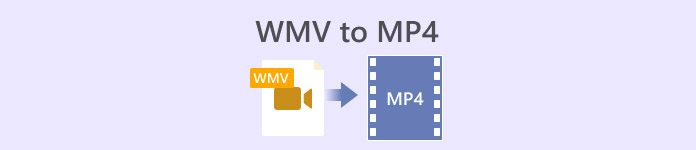
Parte 1. Converta WMV para MP4 no Win/Mac com tempo ilimitado
Entre as quatro ferramentas de conversão, a que recomendamos experimentar é FVC Video Converter UltimateIsso ocorre porque ele é compatível com quase todos os formatos populares e é amigável tanto para usuários de Windows quanto de Mac. A plataforma não converte apenas WMV para MP4, mas também nos permite fazer todos os tipos de edição e aprimoramento no vídeo que estamos prestes a produzir. Podemos encontrar um aparador, intensificador, compressor, removedor de ruído, etc., em sua interface, e também podemos adicionar vários filtros à tela para garantir que a saída seja mais colorida. Voltando à tarefa de conversão de formatos, o FVC Video Converter Ultimate é suportado por tecnologia avançada de aceleração de hardware, que permite converter até 30 vezes mais rápido e, claro, garante que a qualidade do vídeo não sofra nenhuma perda, tanto quanto possível. Com o FVC Video Converter Ultimate, também podemos deixar qualquer tarefa de processamento de áudio ou imagem para ele. Este programa completo que suporta mais de 1000 formatos é definitivamente a melhor escolha para os usuários.
Download grátisPara Windows 7 ou posteriorDownload seguro
Download grátisPara MacOS 10.7 ou posteriorDownload seguro
Veja como converter vídeo WMV para MP4 usando o FVC Video Converter Ultimate.
Passo 1. Baixe e instale o FVC Video Converter Ultimate no seu dispositivo. Abra-o e clique em Adicionar arquivos para enviar seu vídeo WMV preparado.

Passo 2. Vá para Converter tudo para e selecione Vídeo > MP4. Escolha a versão de clareza para suas necessidades específicas.

Se você quiser editar o vídeo adicionado antes da conversão, clique em Editar ou Cortar.
Etapa 3. Após terminar de definir o caminho de armazenamento, clique em Converter tudo para iniciar a conversão entre MP4 e WMV.
Parte 2. Converta WMV para MP4 gratuitamente usando o VLC Media
Jogador
Outro conversor de WMV para MP4 de terceiros que vale a pena experimentar é o VLC Media Player, cuja principal vantagem é ser de código aberto e gratuito. Seja você um usuário de Windows, Mac ou Linux, você pode baixá-lo para o seu dispositivo. O player é compatível com quase todos os formatos multimídia padrão do mercado e possui algumas ferramentas essenciais de edição de vídeo.
Veja como converter WMV para MP4 gratuitamente com o VLC Media Player.
Passo 1. Baixe a versão mais recente do VLC Media Player no seu computador. Abra-o e clique em meios de comunicação no canto superior esquerdo. Na lista expandida, escolha Converter / Salvar.
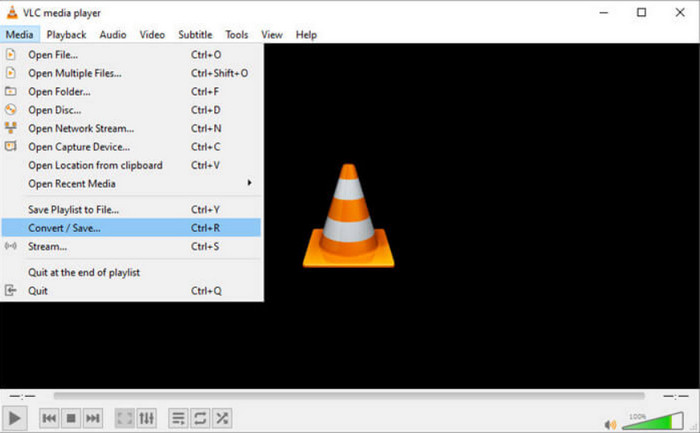
Passo 2. Uma nova janela pop-out aparecerá. Vá para o Arquivo aba e clique +Adicionar para carregar o arquivo WMV de destino. Em seguida, clique Converter / Salvar.
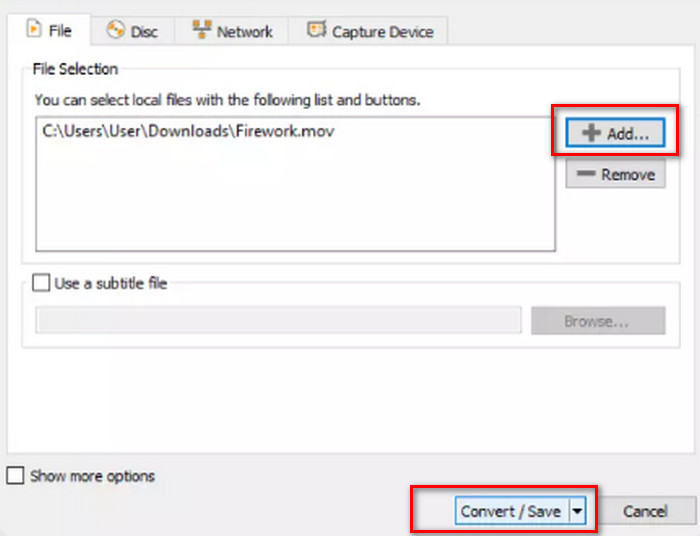
Etapa 3. Agora, você abrirá outra janela. Encontre o Perfil e selecione Vídeo - H.264 + MP3 (MP4) como o formato de saída.
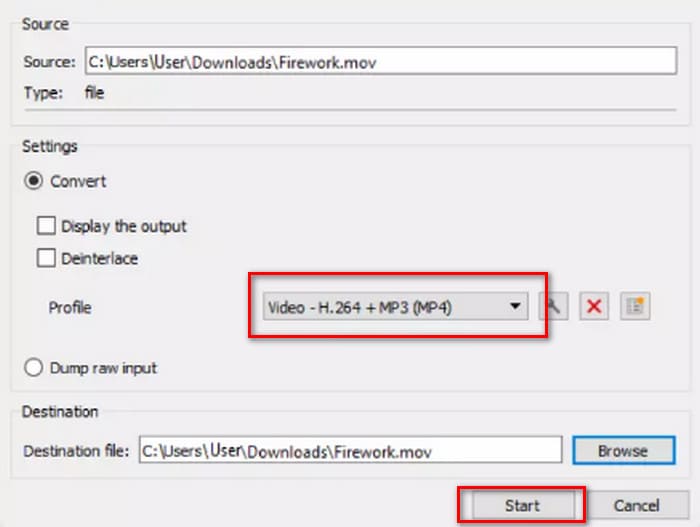
Passo 4. Selecione um caminho de destino e clique em Iniciar para transferir WMV para MP4.
Embora o serviço do VLC Media Player seja totalmente gratuito, há poucas opções de processamento de vídeo disponíveis. Se precisar fazer alterações nos vídeos enviados, ainda recomendamos um software profissional de edição de arquivos multimídia, como o FVC Video Converter Ultimate.
Parte 3. Transferir WMV para MP4 sem perda de qualidade via FFmpeg
Os métodos comuns de conversão do formato WMV para MP4 geralmente exigem que carreguemos primeiro o arquivo de origem, escolhamos o formato de saída e, em seguida, cliquemos no botão Iniciar ou Converter. Mas o FFmpeg é diferente. Embora também possa realizar tarefas de conversão de formato e edição de vídeo, não possui uma interface e botões comuns; em vez disso, depende de instruções de código. Precisamos encontrar o modelo para a operação correspondente e preencher o caminho de armazenamento e o formato de saída do vídeo para que o FFmpeg funcione. Esta plataforma também é de código aberto e gratuita.
Veja como converter WMV para MP4 com o FFmpeg.
Passo 1. Instale o FFmpeg no seu computador. Em seguida, use a barra de pesquisa do computador para localizar o aplicativo Terminal.
Passo 2. Consulte o seguinte modelo de instrução de código.
ffmpeg -i entrada.wmv saída.mp4
Substitua a entrada pelo nome do arquivo WMV que contém o caminho de armazenamento; substitua a saída pelo caminho de saída desejado no mesmo formato.
Exemplo: /home/usuário/Desktop/XXX
Etapa 3. Digite o prompt editado e pressione Entrar no seu teclado.
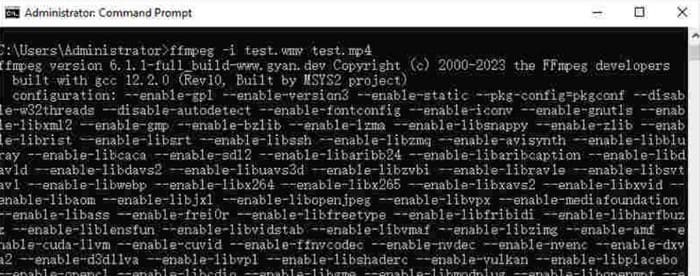
Para usuários familiarizados com os comandos de código ou com experiência no uso do FFmpeg, esta é a maneira mais fácil de converter WMV para MP4 no Mac ou Windows. Mas, para iniciantes, é difícil editar o código. Quase não conseguimos ver o processo de conversão.
Parte 4. Converta WMV para MP4 online facilmente
Se você acha que usar software para desktop é muito trabalhoso e procura um método mais simplificado e conveniente, recomendamos converter WMV para MP4 online. Existem muitas plataformas desse tipo, e o Convertio é uma boa opção. A vantagem desta plataforma é que ela suporta o upload de vídeos da nuvem e oferece algumas configurações personalizadas simples. Não há necessidade de instalar nenhum software ou plugin; encontramos o arquivo no navegador e podemos começar a usá-lo.
Veja como converter WMV para MP4 com o Convertio.
Passo 1. Abra o Convertio com seu navegador. Clique Selecione o arquivo para adicionar seu vídeo WMV a esta plataforma.
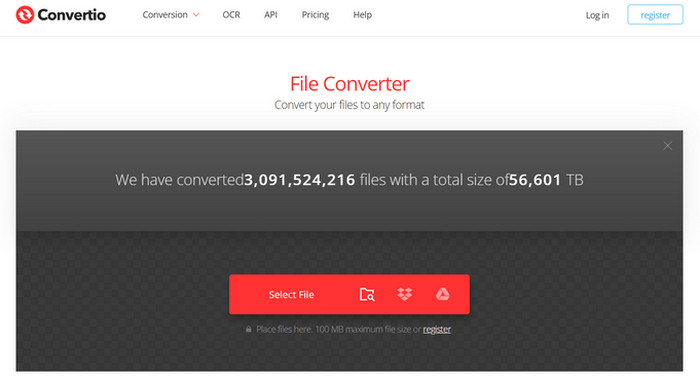
Passo 2. Escolher Chegar > Vídeo > MP4. Por fim, escolha Conversão.
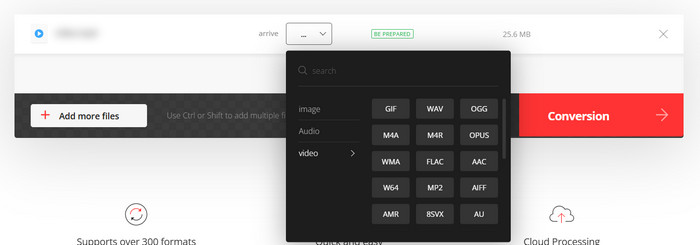
O Convertio é adequado para quem tem tarefas de conversão urgentes ou não quer que softwares de terceiros ocupem memória do computador. No entanto, a plataforma possui poucos recursos de edição de vídeo e só suporta arquivos de até 100 MB. Se você deseja converter WMV para MP4 com tempo ilimitado, ainda recomendamos tentar outras maneiras.
Parte 5. Compare cada sentido em uma tabela
Se você estiver com dificuldade para escolher entre os quatro conversores de formato, consulte a tabela abaixo. Compararemos o desempenho deles sob vários aspectos.
| Rapidez | Plataforma de Suporte | Limite de tamanho | Recursos de edição | Fácil de usar | |
| FVC Video Converter Ultimate | 30X mais rápido | Windows e Mac | Não | Vários | Muito fácil |
| VLC Media Player | Boa | Windows, Mac e Linux | Não | Algumas configurações básicas | Boa |
| FFmpeg | Boa | Windows, Mac e Linux | Não | Vários | Difícil |
| Convertio | Conclua a conversão em 1-2 minutos | Todas as plataformas incluem desktop e celular | 100 MB | Muito poucos | Muito fácil |
Parte 6. Perguntas frequentes sobre conversão de WMV para MP4
Devo converter WMV para MP4?
Embora a qualidade do vídeo do formato WMV seja ligeiramente superior à do MP4, o MP4 é superior ao WMV em termos de compatibilidade e tamanho de arquivo. Se você estiver muito preocupado com a qualidade do vídeo, também pode usar um Editor de MP4 para melhorar a qualidade do vídeo após a conversão ou ajustar parâmetros como taxa de bits.
O WMV está desatualizado?
Embora o WMV tenha surgido muito cedo, ele ainda é amplamente utilizado hoje em dia e é adequado para transferir e compartilhar vídeos. A única coisa com a qual você precisa se preocupar é que o WMV não é adequado para dispositivos iOS.
Como converter vídeo para MP4 no Windows?
Ferramentas gratuitas como VLC Media Player e Handbrake são boas opções. No entanto, recomendamos o FVC Video Converter Ultimate, que não só é compatível, como também possui as ferramentas de processamento de vídeo mais completas e ainda suporta adição e removendo marcas d'água de vídeo.
Conclusão
Este é um artigo que ensina como converter WMV para MP4Oferecemos quatro conversores adequados: o FVC Video Converter Ultimate, o mais versátil; o VLC Media Player, gratuito; o FFmpeg, que possui um método de inicialização exclusivo; e o Convertio, online. Após comparar seus desempenhos, você descobrirá que o FVC é a opção com melhor custo-benefício. Além de não ter limitação de tamanho de arquivo, ele também possui os recursos de edição de vídeo mais completos entre os quatro, e não é tão difícil de usar quanto o FFmpeg.



 Video Converter Ultimate
Video Converter Ultimate Gravador de ecrã
Gravador de ecrã




